5. ANSYS Mechanical使用方法¶
運用終了
TSUBAME3 は既に運用を終了しています。 TSUBAME4 のマニュアル類はこちら
5.1. Workbench経由の起動¶
ANSYS Workbenchをプラットフォームとして起動を行う場合は、以下のコマンドによりANSYS Workbenchを起動します。
$ runwb2
Toolboxビュー(左ペイン)にモジュールの一覧が表示されており、目的に応じてモジュールを選択します。 たとえば、Static Structuralをダブルクリックすると、Project SchematicビューワーにStatic Structuralテーブルが表示されます。 このテーブルには、Geometry、Model、Setup、Solution、Resultsというステップがあり、このフローで操作をすすめていく流れとなります。
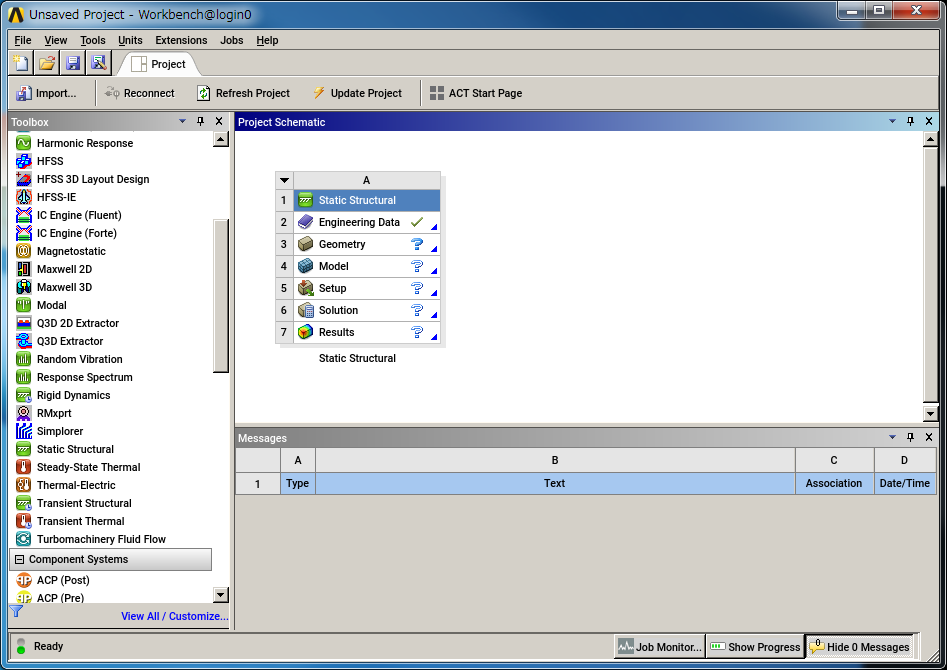
モデルを入力ファイル(datファイル)として保存する場合は、メニューバーの [Tools]-[Write Input File] から保存します。
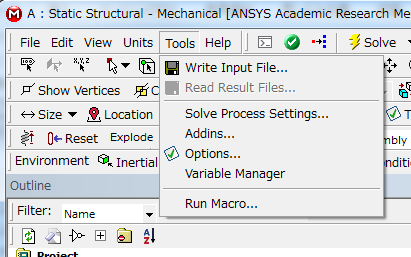
Workbenchを使用しない場合の利用方法は、次節以降をご参照ください。
5.2. Workbenchを経由しない起動¶
5.2.1. Mechanical APDL Launcherの実行¶
ANSYS Mchanical APDLをGUIで起動する場合は次のコマンドを実行します。
$ launcher
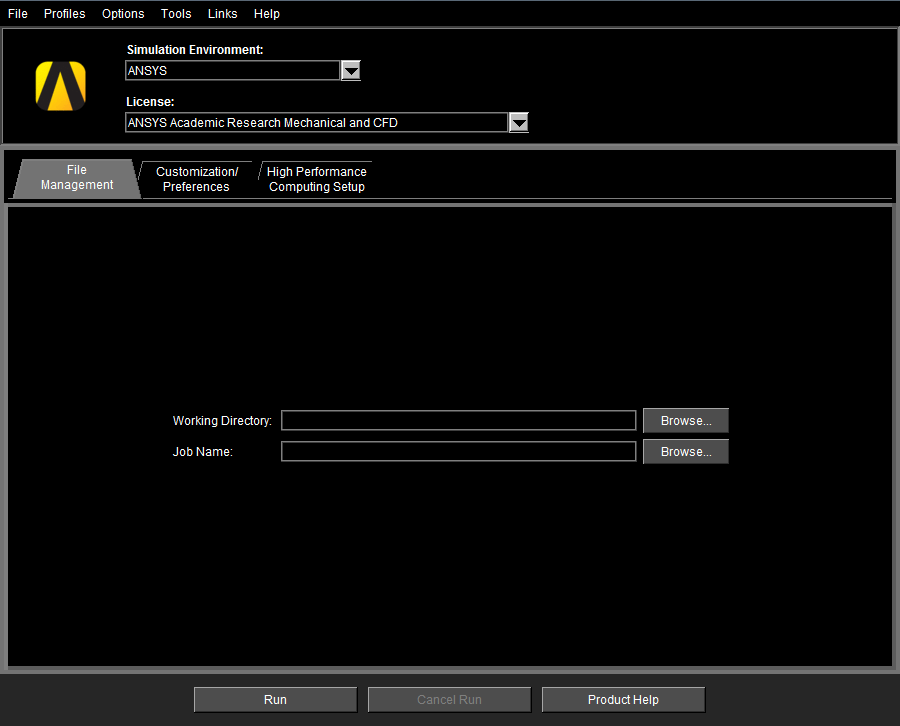
設定を確認し、RunをクリックするとANSYS Mechanical APDLが起動します。
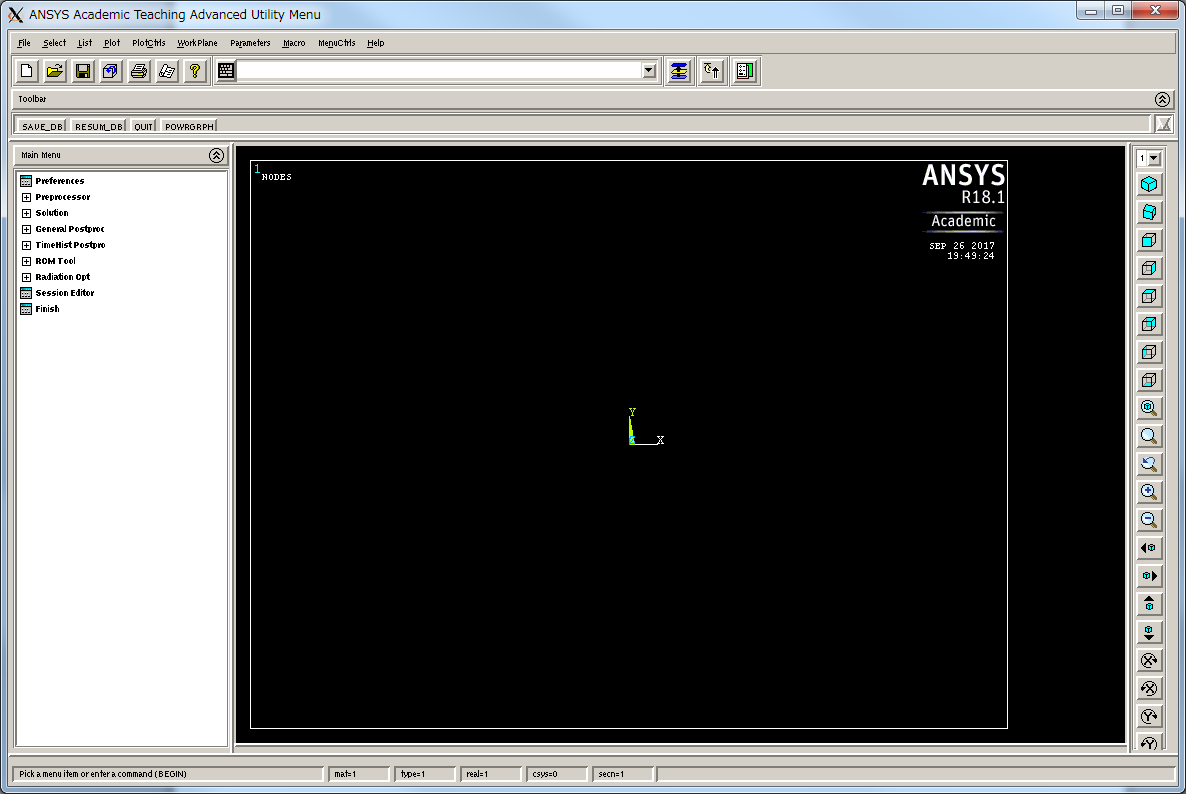
「File」>「Exit」で終了します。
尚、Simulation EnvironmentにおいてAnsys Batchを選択すると、バッチモードでの実行が可能です。

詳細はHelpをご覧ください。
5.2.2. Mechanical APDLのコマンドライン実行¶
以下のコマンドを実行するとANSYS MechanicalAPDLが対話モードで起動します。
$ ansys[version]
ANSYS 18.2の場合は以下のコマンドを実行します。
$ ansys182
入力ファイル(datファイル)を指定してバッチモードで解析を行う場合は-bオプションを付けてコマンドを実行してください。 その他のオプションについてはヘルプをご覧ください。
$ ansys182 -b -np 4 -i example.dat
5.3. バッチジョブスケジューラーへのジョブ投入¶
SMP並列、MPI並列、及びGPUを使用する場合のバッチジョブスクリプト例を以下に示します。
バッチスクリプト例:SMP
#!/bin/bash
#$ -cwd
#$ -l f_node=1
#$ -l h_rt=0:10:0
#$ -v LD_LIBRARY_PATH=/lib64/noelision
. /etc/profile.d/modules.sh
module load ansys/R18.2
INPUT=sma_spring.dat
OUTPUT=sma_spring.out
NPROC=28
ansys182 -b -np ${NPROC} -i ${INPUT} -o ${OUTPUT}
バッチスクリプト例:MPI
#!/bin/bash
#$ -cwd
#$ -l f_node=2
#$ -l h_rt=0:10:0
#$ -v LD_LIBRARY_PATH=/lib64/noelision
. /etc/profile.d/modules.sh
module load ansys/R18.2
INPUT=sma_spring.dat
OUTPUT=sma_spring.out
NPROC=56
ansys182 -b -dis -np ${NPROC} -i ${INPUT} -o ${OUTPUT}
バッチスクリプト例:GPU
#!/bin/bash
#$ -cwd
#$ -l f_node=1
#$ -l h_rt=0:10:0
#$ -v LD_LIBRARY_PATH=/lib64/noelision
. /etc/profile.d/modules.sh
module load ansys/R18.2
INPUT=sma_spring.dat
OUTPUT=sma_spring.out
NPROC=28
NGPUS=4
ansys182 -b -np ${NPROC} -acc nvidia -na ${NGPUS} -i ${INPUT} -o ${OUTPUT}